كيفية إعداد تقارير احترافية باستخدام Excel خطوة بخطوة
Sponserd Ads
محتويات المقالة :
يُعد برنامج Excel من أهم أدوات العمل في تحليل البيانات وإعداد التقارير في مختلف المجالات. فبفضل إمكانياته الكبيرة في تنظيم المعلومات وتحليلها وعرضها بصيغ متعددة، أصبح الخيار الأول للمحاسبين والمحللين والمديرين.
التقارير الاحترافية باستخدام Excel لا تقتصر على عرض الأرقام فقط، بل تُظهر النتائج بصورة توضيحية ومنظمة تساعد على اتخاذ قرارات دقيقة وسريعة.
ما الذي يجعل التقرير في Excel احترافيًا؟
التقرير الاحترافي لا يعتمد فقط على وجود بيانات صحيحة، بل على طريقة عرضها وتنظيمها. ولكي يكون التقرير متميزًا يجب أن يجمع بين وضوح المحتوى وجمال التنسيق ودقة التحليل.
ومن أبرز خصائص التقرير الاحترافي:
-
تصميم منظم يسهل قراءته وفهمه.
-
استخدام الألوان والخطوط بطريقة متوازنة.
-
إدراج الرسوم البيانية لتوضيح النتائج.
-
الاعتماد على المعادلات والدوال لتحديث النتائج تلقائيًا.
-
وجود ملخص أو Dashboard يختصر أهم المؤشرات.
خطوات إعداد تقرير احترافي باستخدام Excel
أولًا، جمع البيانات وتنظيمها
ابدأ بترتيب بياناتك في جداول واضحة ومحددة الأعمدة. استخدم العناوين الدقيقة وابتعد عن الدمج غير الضروري للخلايا.
ثانيًا، تنظيف البيانات
تأكد من خلو البيانات من الأخطاء أو التكرار، ويمكنك استخدام أدوات مثل “Remove Duplicates” أو “Text to Columns” لتنظيمها.
ثالثًا، تحليل البيانات
استخدم الدوال الأساسية مثل SUM وAVERAGE وCOUNTIF للحصول على النتائج الأولية. ثم يمكنك الانتقال إلى أدوات أكثر تقدمًا مثل PivotTable لتحليل البيانات بطريقة مرنة وسريعة.
رابعًا، عرض النتائج بطريقة جذابة
اعتمد على الرسوم البيانية (Charts) لتوضيح الاتجاهات والمقارنات، مثل الأعمدة أو الدوائر أو الخطوط.
احرص على اختيار الألوان المناسبة وتوضيح العناوين لكل رسم بياني.
خامسًا، تصميم لوحة تحكم (Dashboard)
إذا كنت ترغب في عرض النتائج بشكل متكامل، يمكنك تصميم لوحة تفاعلية تجمع أهم المؤشرات في صفحة واحدة، باستخدام أدوات مثل Slicers وPivotCharts.
نصائح مهمة لتحسين جودة التقرير
Sponserd Ads
-
استخدم تنسيقات الشرطية (Conditional Formatting) لإبراز النتائج المهمة.
-
احفظ القوالب التي تنشئها لاستخدامها في تقارير مستقبلية.
-
راجع الصيغ الحسابية جيدًا قبل مشاركة التقرير.
-
أضف شعار الشركة وتاريخ التقرير لإضفاء طابع احترافي.
كيف يساعد Excel في اتخاذ القرارات؟
التقارير المصممة باحتراف في Excel تتيح للمسؤولين رؤية واضحة للأداء والنتائج، مما يسهم في تحليل التوجهات وتحديد فرص التحسين.
بمجرد تحديث البيانات، يمكن تحديث الرسوم البيانية تلقائيًا دون الحاجة لإعادة بناء التقرير من البداية، وهذا ما يجعل Excel أداة فعالة في الإدارة الحديثة.
الخاتمة – تقارير احترافية باستخدام Excel
إعداد تقارير احترافية باستخدام Excel ليس أمرًا صعبًا، لكنه يحتاج إلى تنظيم وفهم جيد للأدوات المتاحة.
ابدأ بخطوات بسيطة لتجميع وتنظيف البيانات، ثم استخدم التحليل والعرض المرئي لتنتج تقريرًا متكاملًا يعبّر عن عملك باحترافية ودقة.
ومع الممارسة، ستجد أن Excel يمنحك المرونة والقوة التي تحتاجها لإعداد تقارير تليق بالمستوى المهني الذي تطمح إليه.
أسئلة شائعة – تقارير احترافية باستخدام Excel
هل يمكن إعداد تقارير احترافية دون معرفة متقدمة ببرنامج Excel؟
نعم، يمكنك البدء بالأدوات الأساسية ثم تطوير مهاراتك تدريجيًا.
ما الفرق بين التقرير العادي والتقرير الاحترافي؟
التقرير الاحترافي منسق بعناية، ويحتوي على تحليل ورسوم بيانية توضح النتائج بدلاً من عرض الأرقام فقط.
هل توجد قوالب جاهزة للتقارير في Excel؟
نعم، يوفر البرنامج قوالب مجانية يمكن تعديلها لتناسب نوع البيانات الخاصة بك.
هل يمكن ربط التقرير ببيانات خارجية؟
بالتأكيد، يمكنك ربط Excel بقواعد بيانات أو ملفات أخرى لتحديث التقارير تلقائيًا.
اقرا ايضا : كيف تعمل جداول محورية Pivot Table بسهولة لتحليل بياناتك بدقة
Sponserd Ads
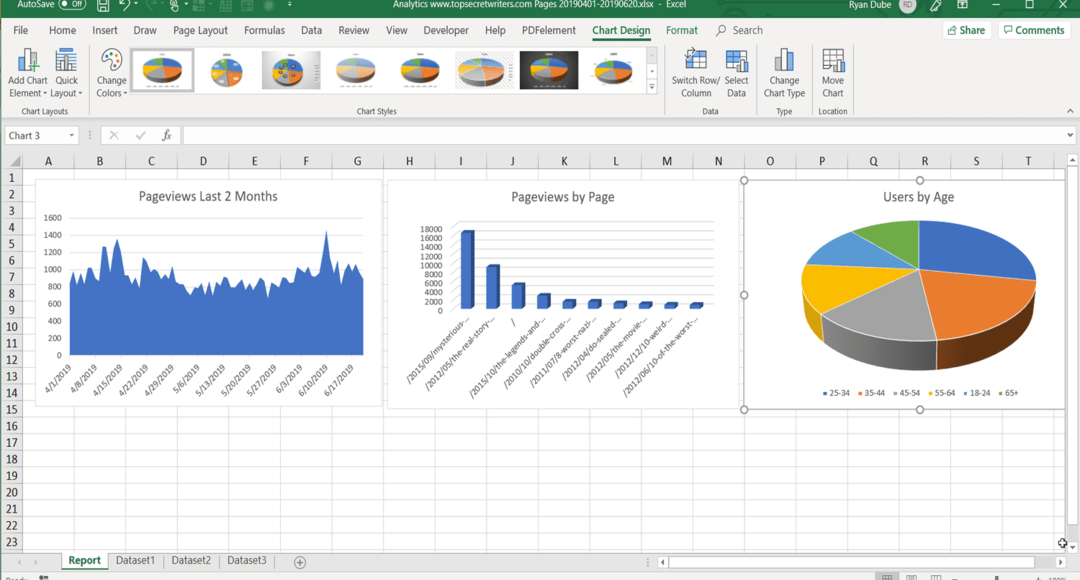
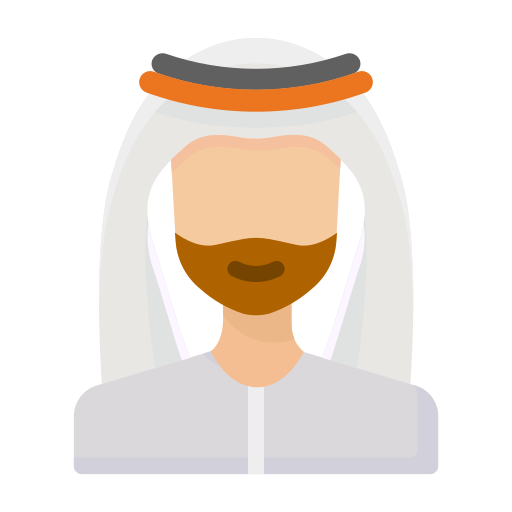 خدمات السعودية
خدمات السعودية
التعليقات متوقفه